티스토리 뷰
멀리 떨어진 장소에서 다른 곳에 있는 컴퓨터를 사용해야 하는 경우가 종종 발생하는데요.
이러한 경우에 직접 그 컴퓨터를 조작하지 않고 제어할 수 있는 프로그램이 바로 원격제어 소프트웨어입니다.
이러한 프로그램에는 다양한 종류가 있지만 팀뷰어(teamviewer)는 간단하고 편리한 기능을 갖추고 있습니다.
또한 스마트폰에서도 앱을 설치하면 간편하게 내 컴퓨터를 원격으로 제어가 가능해서 많이들 사용합니다.

teamviewer 팀뷰어 사용법
팀뷰어는 무료로 이용할 수 있고 서로 다른 윈도우버전끼리도 서로 원격제어가 가능합니다.
즉, 윈도우10이 설치된 컴퓨터를 윈도우7이 설치된 컴퓨터에서도 무리없이 제어할 수 있어 편리합니다.
teamviewer 프로그램을 설치할 때 주의할 점은 용도를 '개인용 비상업용'으로 선택해야 합니다.
설치가 완료되면 팀뷰어 사용법에 관한 안내 화면이 나오는데 한편 살펴본 후에 종료버튼을 누릅니다.

초기 화면이 열리면 id와 비밀번호를 입력한 후에 파트너 연결 버튼을 눌러줍니다.
만일 다른 사람의 컴퓨터를 원격제어하는 경우에는 그분에게 id와 비밀번호를 물어봅니다.

정상적으로 연결되면 아래와 같은 화면이 열리는데, 윈도우창으로 보이는 부분이 연결된 컴퓨터에
보이는 화면이고 그 바깥부분이 내 컴퓨터의 화면으로 좌측 상단 부분에 상대방 컴퓨터의 이름이 보입니다.
그리고 하단 우측을 보면 내 컴퓨터의 팀뷰어 id가 보이게 됩니다.
원격제어로 컴퓨터를 사용한 후에는 id 윗부분에 있는 종료버튼을 눌러줍니다.
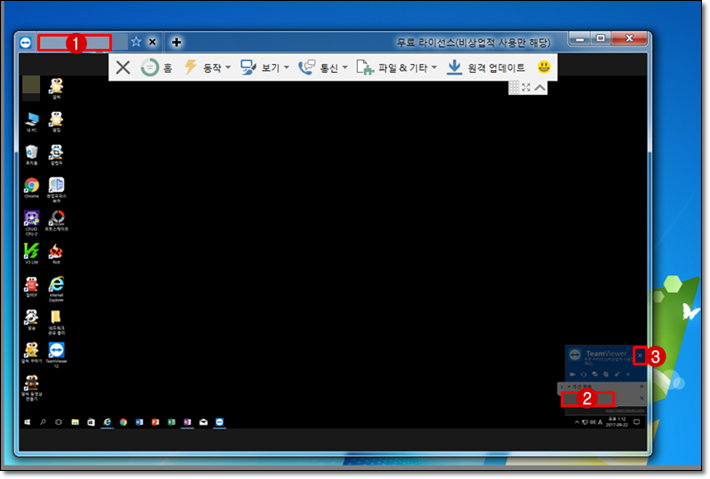
지금까지 팀뷰어 teamviewer 사용법에 대하여 알아보았는데요. 도움이 되었길 바랍니다.
'컴퓨터 관련 정보' 카테고리의 다른 글
| activex 액티브x 컨트롤 설치하는 방법 아시나요 (0) | 2019.04.02 |
|---|---|
| 엑셀 칸 늘리기 맞추기 알아볼까요 (0) | 2019.03.27 |
| iso 파일 실행 프로그램 아시나요 (0) | 2019.01.24 |
| 동영상 노래넣기 음악넣기 알아볼까요 (0) | 2018.12.29 |
| 키보드 입력이 안될때 간단해결 (4) | 2018.12.16 |
- 5인미만 사업장 퇴직금
- 인터넷즐겨찾기백업
- 스마트폰화면
- isousb부팅디스크
- 한글자동변환
- 양도세 신고시 필요서류
- 엑셀체크박스만들기
- 윈도우10
- 윈도우10제어판
- 컴퓨터로보기
- 한글자동변환해제
- 양도세 신고기간
- 윈도우10isousb부팅디스크만들기
- 윈도우10공유폴더설정
- 윈도우10제품키확인
- 액티브x컨트롤
- 국민연금수령액알아보기
- 윈도우10제어판단축키
- 인터넷즐겨찾기
- 엑셀칸맞추기
- iso 파일 실행 프로그램
- 스마트폰화면컴퓨터로보기
- 유류분반환청구 소멸시효
- 엑셀한글자동변환
- 유류분 청구기간
- 5인미만 사업장 근로기준법
- 윈도우10제품키
- 엑셀칸늘리기
- 윈도우10제어판찾기
- 엑셀
